Praktisch alle Systemprozesse, Apps und Dienste auf dem Windows-Betriebssystem verfügen über ausführbare (.exe) Dateien. Zum Beispiel treibt SMSS.exe die Microsoft Management Console an, MMC.exe treibt die Microsoft Management Console an und so weiter.
Normalerweise benötigt Windows einige Systemdienste, um wichtige Aufgaben auf Ihrem PC auszuführen. Auf andere kann Windows verzichten. Die Spooler-Subsystem-App ist ein wichtiger Systemprozess. In diesem Erklärer führen wir Sie durch die Funktionen der Spooler-Subsystem-App. Außerdem zeigen wir Ihnen, was zu tun ist, wenn die App einmal nicht funktioniert.

Was ist die Spooler-Subsystem-App?
Alle Windows-basierten Computer Versand mit der Spooler-Subsystem-App. Das Programm ist eine wichtige Systemkomponente, die für das „Spoolen“ von Druckaufgaben zuständig ist. Die App fungiert als Vermittler, der Daten von Ihren Anwendungen (Browser, Textverarbeitung usw.) zu Ihrem Drucker transportiert.
Wenn Sie mehrere Druckaufträge an Ihren Drucker senden, entweder aus derselben oder unterschiedlichen Anwendungen, Die Spooler-Subsystem-App speichert die Druckdaten in einer Warteschlange im Speicher Ihres PCs.
Das Spooler-Subsystem führt die Druckaufträge dann einzeln in der genauen Reihenfolge, in der Sie sie gesendet haben, an Ihren Drucker weiter. Auf diese Weise müssen Sie nicht warten, bis Ihr Drucker einen Druckauftrag ausführt, bevor Sie einen anderen senden.
Grundsätzlich erleichtert die Spooler-Subsystem-App das Handshaking zwischen Ihrem Drucker und dem Windows-Computer.
Ist die Spooler-Subsystem-App sicher?
Wie bereits erwähnt, werden System-Apps und -Prozesse von ihrer Person betrieben ausführbare Dateien. Für die Spooler-Subsystem-App ist diese Datei spoolsv.exe. Diese von Microsoft entwickelte und signierte App läuft ständig im Hintergrund und ist absolut sicher.
Im Durchschnitt verbraucht die Spooler-Subsystem-App (oder spoolsv.exe) auf Windows-Geräten kaum bis zu 1 MB Speicherplatz. Die CPU-Auslastung ist ebenfalls minimal.

Es gibt jedoch Fälle, in denen die Spooler-Subsystem-App abtrünnig wird und möglicherweise Fehlfunktionen aufweist oder Ihr System verlangsamt. Einige Benutzer haben hohe CPU-Auslastung durch die Spooler-Subsystem-App gemeldet.
Dies hat mehrere Gründe: Virusinfektion, beschädigte oder veraltete Treiber, falsche Druckerkonfiguration oder eine überlastete Druckwarteschlange.
Ist die Spooler-Subsystem-App ein Virus?
Die Spooler-Subsystem-App kann ein Virus sein, wenn ein bösartiges Programm die echte ausführbare Datei spoolsv.exe spiegelt oder tarnt. Glücklicherweise gibt es zahlreiche Techniken, um die Legitimität der Spooler-Subsystem-App zu bestätigen. Sie müssen lediglich den Speicherort der Datei und die digitale Signatur überprüfen.
Überprüfen Sie den Speicherort der Spooler-Subsystem-App
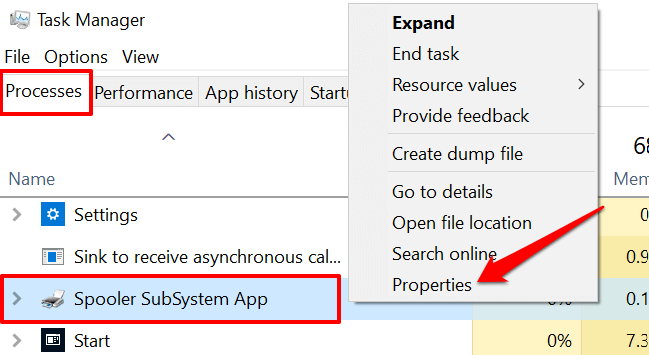
Alternativ gehen Sie zum Tab Detailsund klicken mit der rechten Maustaste auf spoolsv.exeund wählen Sie Eigenschaftenaus.
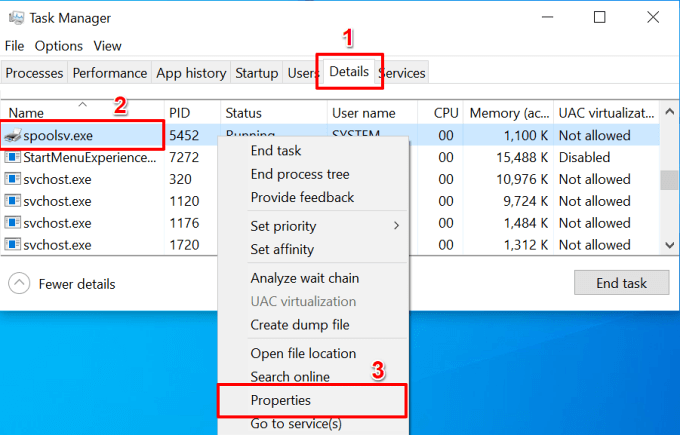
Dies ist der Standardspeicherort der Spooler-Subsystem-App auf jedem Windows-Computer. Wenn der Speicherort auf einen anderen Pfad oder Ordner verweist, handelt es sich bei der Datei spoolsv.exe wahrscheinlich um eine schädliche Kopie.
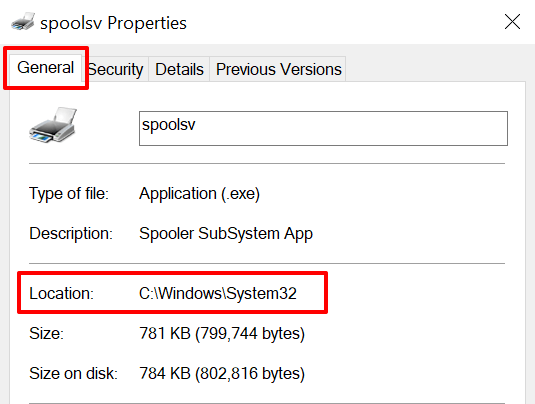
Was ist, wenn die Spoolsv.exe ein Virus ist?
Wenn Sie sicher sind, dass die Spooler-Subsystem-App nicht echt ist, entfernen Sie die Datei sofort von Ihrem Computer.
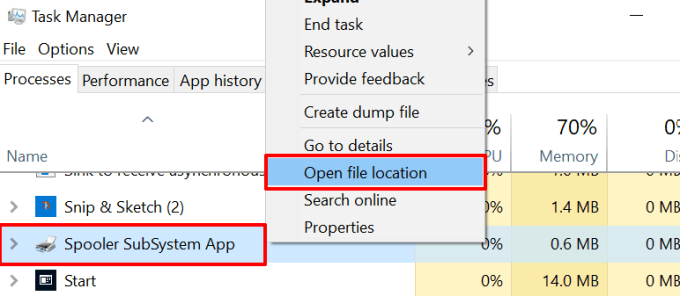
Sie können die Datei über Ihre Antiviren-App ausführen oder auf andere Weise Entfernen Sie hartnäckige Malware von Ihrem Computer. Sie haben keine Antiviren-App? Siehe diese Zusammenstellung der beste Viren- und Malware-Scanner für Windows.
Online-basierte Virenscanner sind auch großartige Alternativen, insbesondere wenn Sie keine nicht vertrauenswürdigen Apps auf Ihrem Gerät installieren möchten.
So beheben Sie App-Fehler im Spooler-Subsystem
Zusätzlich zur ungewöhnlichen Verwendung von Systemressourcen stürzt die Spooler-Subsystem-App manchmal während der Verwendung ab. Einige Fehlermeldungen im Zusammenhang mit dem Prozess sind „Spooler SubSystem App funktioniert nicht mehr und wurde geschlossen“, „Spooler SubSystem App hat ein Problem festgestellt“ und „Spooler SubSystem funktioniert nicht mehr.“
Falls Sie jemals auf irgendwelche stoßen Versuchen Sie bei diesen Fehlern die folgenden Empfehlungen zur Fehlerbehebung.
1. Starten Sie den Druckspooler-Dienst neu
Dadurch wird der Druckspooler beendet und neu gestartet. Obwohl ein Neustart des Druckspoolers möglicherweise Daten in der Druckwarteschlange Ihres PCs löscht, ist dies ein guter Schritt zur Fehlerbehebung, um Fehlermeldungen zu beheben.
Starten Sie den Task-Manager, gehen Sie zum Tab Dienste, rechts -Klicken Sie auf Spoolerund wählen Sie Neustart.
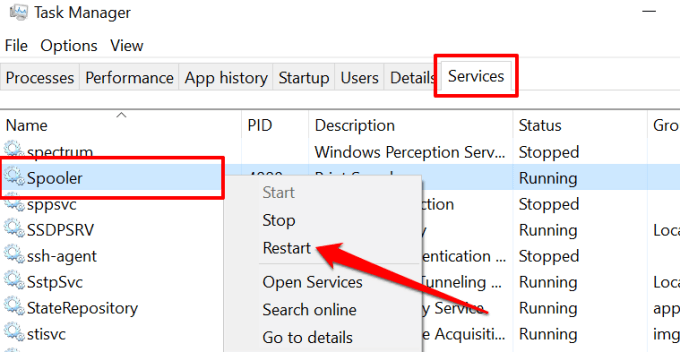
2. Führen Sie die Windows-Druckerproblembehandlung aus
Windows verfügt über ein spezielles Fehlerbehebungstool zum Diagnostizieren und Beheben von Druckerproblemen. Um auf das Tool zuzugreifen, gehen Sie zu Einstellungen>Updates & Sicherheit>Fehlerbehebung>Weitere Fehlerbehebungen>Druckerund wählen Sie Problembehandlung ausführen.
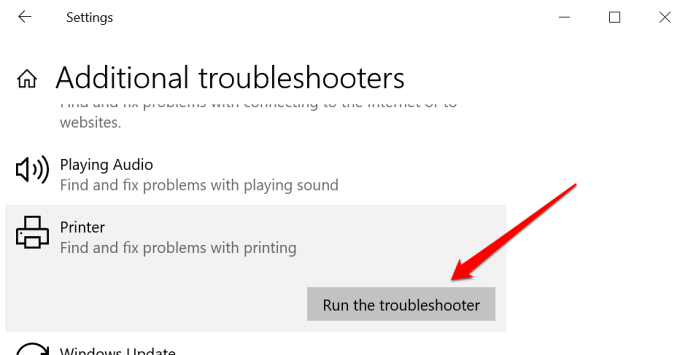
Die Problembehandlung durchsucht den Spooler-Dienst nach Fehlern, überprüft den Druckertreiber und führt andere aus driver diagnostische Kontrollen. Wählen Sie auf der Ergebnisseite Diesen Fix anwendenaus, wenn das Fehlerbehebungstool einen Fehler erkennt, insbesondere beim Spooler-Dienst. Schließen Sie andernfalls die Fehlerbehebung und versuchen Sie es mit anderen Lösungen unten.
3. Druckerwarteschlange löschen
Spoolsv.exe kann eine Fehlfunktion haben, wenn die Druckerwarteschlange überlastet ist oder ein Druckauftrag in der Warteschlange hängen bleibt. Brechen Sie alle ausstehenden Druckaufträge in der Warteschlange ab und prüfen Sie, ob dies den CPU- und Speicherverbrauch der Spooler-Subsystem-App stabilisiert.
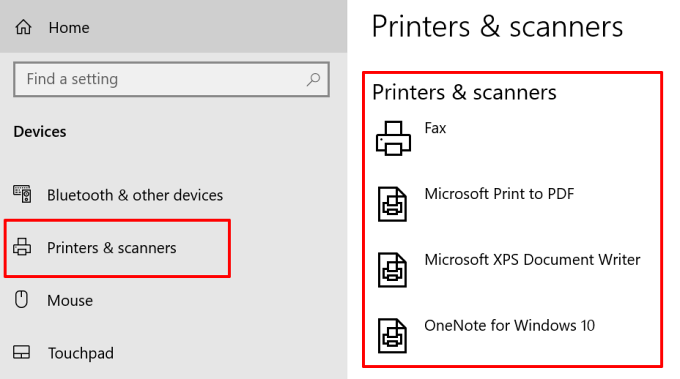
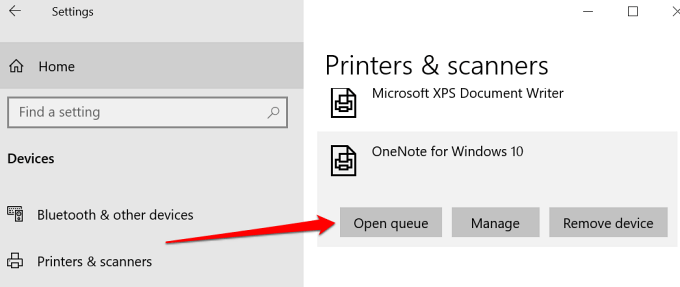
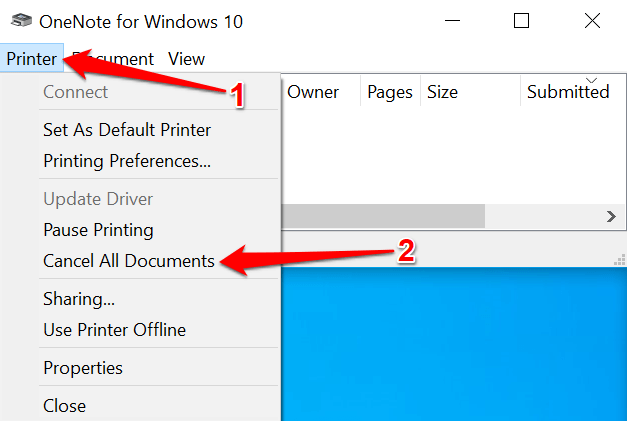
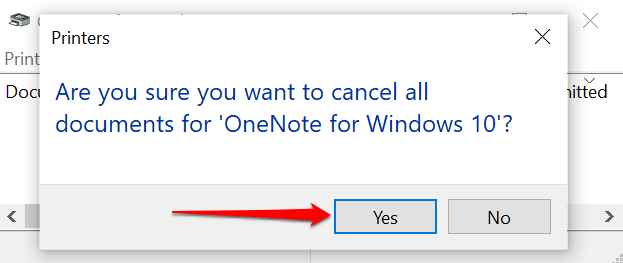
4. Aktualisieren Sie den Druckertreiber
Schließlich sollten Sie sicherstellen, dass der Treiber Ihres Druckers auf dem neuesten Stand ist. Beschädigte oder veraltete Treiber können verschiedene Arten von Druckfehlern verursachen. Sie können Entfernen oder deinstallieren Sie den Treiber Ihres Druckers und die neueste Version von der Website des Druckerherstellers herunterladen. Versuchen Sie alternativ, den Treiber über den Windows-Geräte-Manager zu aktualisieren.
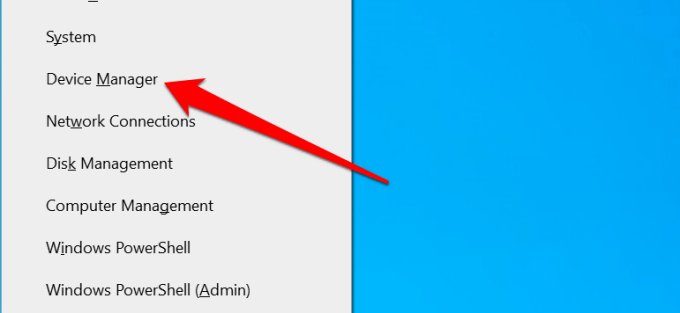
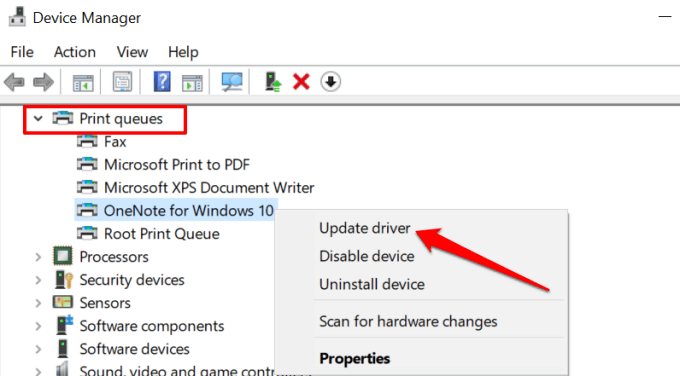
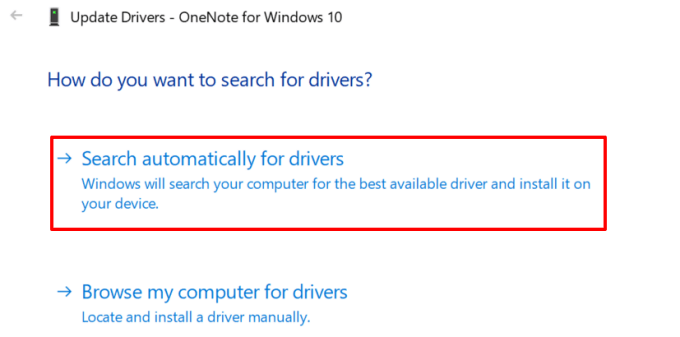
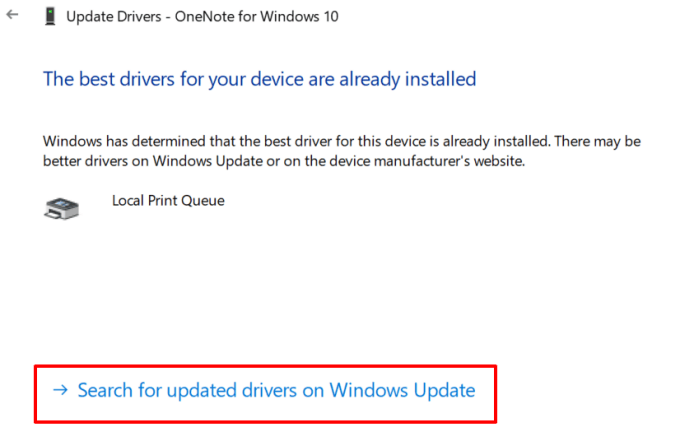
Dadurch wird der Geräte-Manager aufgefordert, den Windows-Update-Verlauf Ihres PCs auf eine aktualisierte Version Ihres Druckertreibers zu überprüfen.
Spooler-Subsystem entmystifiziert
Das ist alles, was Sie über die Spooler-Subsystem-App wissen müssen. Es ist ein sicherer und lebenswichtiger Systemprozess, den Cyber-Angreifer ausnutzen können, um Zugang zu Ihrem Computer zu erhalten. Wir sollten erwähnen, dass das Aktualisieren von Windows und das Neustarten Ihres Computers auch das Problem mit der hohen CPU-Auslastung von spoolsv.exe beheben können.
Schreiben Sie unten einen Kommentar ab, wenn Sie noch immer etwas über den Druckerspooler-Prozess nicht wissen.